操作系统实验指导手册Word格式文档下载.docx
《操作系统实验指导手册Word格式文档下载.docx》由会员分享,可在线阅读,更多相关《操作系统实验指导手册Word格式文档下载.docx(22页珍藏版)》请在冰豆网上搜索。
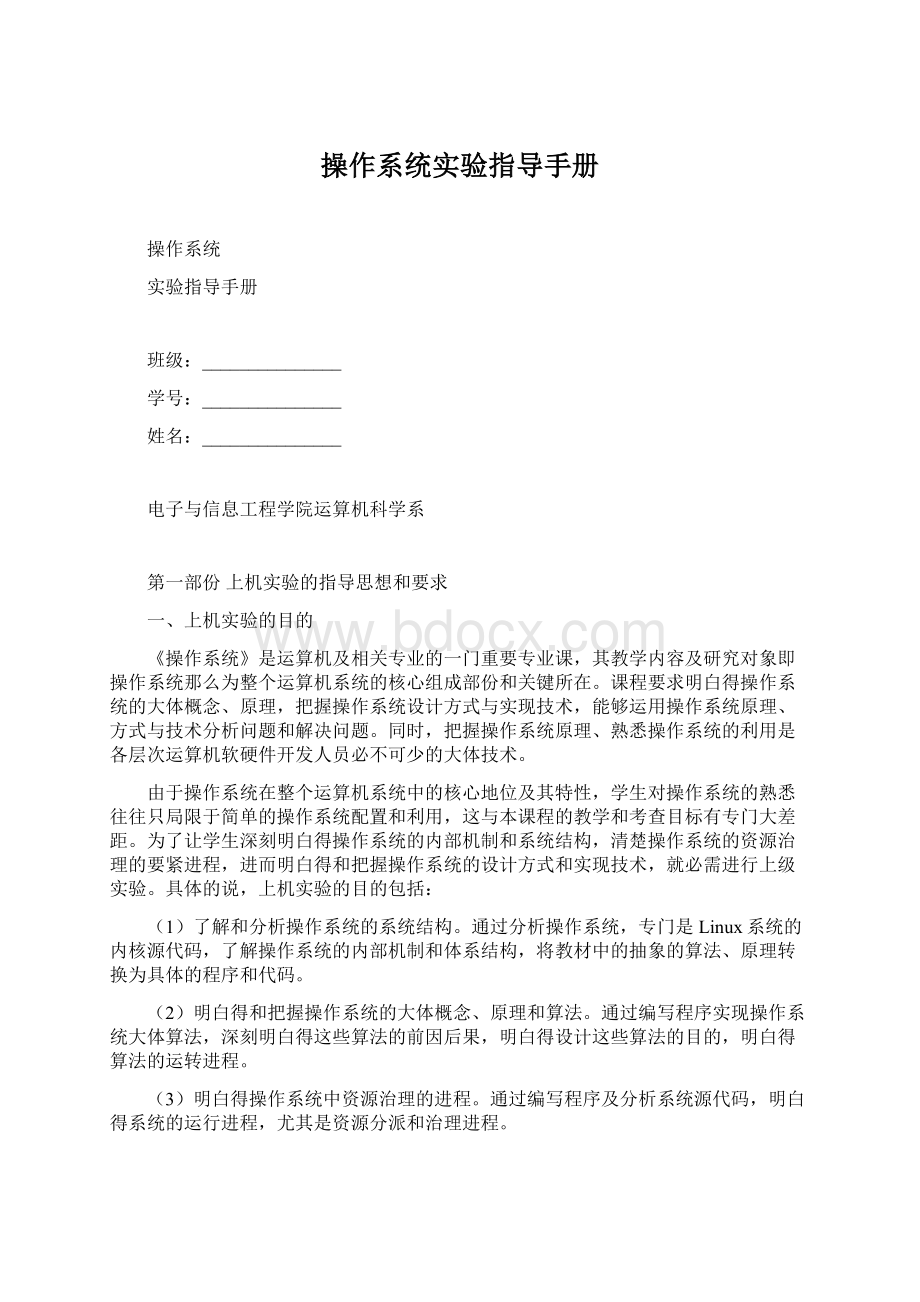
通过分析操作系统,专门是Linux系统的内核源代码,了解操作系统的内部机制和体系结构,将教材中的抽象的算法、原理转换为具体的程序和代码。
(2)明白得和把握操作系统的大体概念、原理和算法。
通过编写程序实现操作系统大体算法,深刻明白得这些算法的前因后果,明白得设计这些算法的目的,明白得算法的运转进程。
(3)明白得操作系统中资源治理的进程。
通过编写程序及分析系统源代码,明白得系统的运行进程,尤其是资源分派和治理进程。
(4)能够运用所学知识分析问题和解决问题。
通过上机实验加深对操作系统的体系结构和运行进程的全面了解和明白得,进而把握运用操作系统的大体概念、理论和方式分析和解决具体问题的能力。
二、上机实验前的预备工作
在上机实验前应事前做好预备工作,以提高上机实验的效率,预备工作至少应包括:
(1)了解所用的实验环境;
(2)温习和把握与本实验有关的教学内容;
(3)预备好上机所需的程序。
由于运算机实验室给每一个学生安排的时刻是有限的,要珍爱时刻,充分利用。
应当在上机前按指定的题目编写好程序。
手编程序应书写整齐,并经人工检查无误后才能上机,以提高上机效率。
初学者切忌不编程序或抄他人程序去上机,应从一开始就养成严谨的科学作风;
(4)对运行中可能显现的问题事前作出估量,对程序中自己有疑问的地址,应作出记号,以便在上机时给予注意;
(5)预备好调试和运行时所需的数据。
三、实验报告
实验后,应整理出实验报告,实验报告应包括以下内容:
(1)题目;
(2)程序清单(运算机打印出的程序清单);
(3)运行结果(必需是上面程序清单所对应打印输出的结果);
(4)对运行情形所作的分析和本次调试程序所取得的体会。
若是程序末能通过,应分析其缘故。
第二部份实验环境介绍
实验环境可依照实际情形选择Windows或Linux环境,开发语言可依照学生适应和能力选择C/C++或Java。
一、Windows实验环境
1.Windows环境
建议采纳WindowsXpSp2及以上系统。
2.C/C++环境
在Windows下,采纳以TurboC或VisualC++为集成开发工具的C/C++实验环境。
3.Java环境
在Windows下,采纳以和为开发工具的Java实验环境。
实验环境的搭建及配置详见附录A。
二、Linux实验环境
1.Linux环境
建议采纳在VMware虚拟机下安装Ubuntu系统作为Linux实验环境。
安装及配置详见附录B。
2.C环境
在Linux下,采纳以Vi+GCC+GDB为开发环境的C语言实验环境。
其中Vi作为编辑器,GCC作为编译器,GDB作为调试器。
3.Java环境
在Linux下,采纳以和为开发工具的Java实验环境。
第三部份实验内容与安排
实验一进程同步
1.实验目的
(1)了解操作系统进程同步的大体概念和准那么。
(2)明白得信号量机制及P、V操作含义。
(3)了解经典进程同步问题,把握信号量方式解决进程同步问题的方式。
2.实验内容和步骤
(1)在生产者-消费者问题、读者-写者问题和哲学家进餐问题中任选一个,用C/C++或Java语言描述该问题。
(2)用C/C++或Java语言描述记录型信号量及相应的P、V操作。
(3)利用以上结果,写出用记录型信号量解决进程同步问题的程序。
(4)输入一个进程抵达序列,验证(3)中程序的正确性。
3.预习内容
《运算机操作系统》(第三版)第二章。
实验二进程调度
(1)明白得操作系统中进程调度的大体概念和调度进程。
(2)明白得并把握进程调度算法。
(3)各进程调度算法处置不同类型进程序列的性能分析。
(1)用C/C++或Java语言概念进程调度中的大体数据结构,如PCB(至少包括PID进程编号、进程名称、进程抵达时刻、进程效劳时刻、优先级、已效劳时刻等),就绪队列。
(2)用C/C++或Java语言实现经常使用调度算法,如先来先效劳调度算法、短作业优先调度算法、优先级调度算法(抢占式)、时刻片轮转调度算法,可选择实现高响应比优先调度算法和多级反馈队列调度算法。
(3)依照下表中的进程情形,用
(2)中实现的各调度算法(时刻片轮转调度算法中的时刻片可别离选用一、二、3和4)进行调度实验,输出进程调度序列及各进程的开始时刻、完成时刻、周转时刻和带权周转时刻,计算各算法的平均周转时刻和平均带权周转时刻,分析各算法对不同类型进程的性能阻碍。
进程名
A
B
C
D
E
到达时间
1
2
3
4
服务时间
5
优先级
(优先级的规定:
数字0表示最高优先级,数值越大,其优先级越低)
《运算机操作系统》(第三版)第三章。
实验三死锁及银行家算法
(1)明白得操作系统中产生死锁的缘故及死锁状态。
(2)把握银行家算法。
(3)能够运用银行家算法分析是不是会发生死锁和处置资源分派请求。
(1)用C/C++或Java语言概念银行家算法中的大体数据结构,包括资源向量Available,最大需求矩阵Max、分派矩阵Allocation和需求矩阵Need,资源请求向量Request,工作向量Word,完成向量Finish。
(2)用C/C++或Java语言实现银行家算法和平安性检查算法。
(3)依照以下条件,用
(2)中实现的算法进行实验,说明是不是应该知足进程的资源请求。
进程
Max
Allocation
P0
7
P1
P2
9
P3
P4
进程以此发出以下资源请求:
P1:
Request1(1,0,2)
P4:
Request4(3,3,0)
P0:
Request0(0,2,0)
是不是能够知足,程序应能输出每步的执行进程及最终结果。
实验四存储器治理
(1)了解存储器治理的大体概念和大体方式。
(2)明白得页式、段式存储治理方式。
(3)明白得并把握页表、段表结构及相应的地址变换机制。
2.实验内容
(1)用C/C++或Java语言概念页式或段式存储治理的大体数据结构,包括以数组形式表示的存储器空间,页表或段表,页式或段式的地址结构(如下所示)。
页式地址结构:
页号
页内地址
段式地址结构:
段号
段内地址
(2)用C/C++或Java语言实现页式或段式存储分派和回收算法,和相应的地址变换算法。
(3)利用
(1)和
(2)中的结果,演示存储治理进程。
《运算机操作系统》(第三版)第四章。
附录AVMware虚拟机下安装Ubuntu系统
1安装VMwareWorkstation
(1)下载安装文件
在下载VMwareWorkstation,安装进程很简单,默许配置一路下一步直至完成。
安装进程需要填入注册码,在官网注册可取得30天免费试用的注册码。
(2)安装VMware
点击安装文件,全数默许选项,直至安装完成。
2启动VMware,创建新的虚拟机
(1)双击图标启动VMwareWorkstation。
(2)在Home标签当选择NewVirtualMachine新建虚拟机。
(3)在创建虚拟机向导当选择Typical。
(4)选择从磁盘镜像安装,点击Browse选择.iso文件。
(5)填写虚拟机名字,和虚拟机文件的位置。
(6)虚拟机文件的大小,默许8G,应该够用了。
(7)完成虚拟机设置
检查创建信息,其中NetworkAdapter项默许选择的是NAT,表示利用网络地址翻译,这时只要宿主运算机已联网,那么虚拟机就能够够上网(虚拟机开启DHCP效劳)。
3启动虚拟机安装ubuntu
(1)点击绿色箭头启动虚拟机
启动虚拟机后就能够够看到ubuntu启动界面,在虚拟机窗口鼠标左键点击,即可进入虚拟机界面进行操作,利用ctrl+alt组合键可释放鼠标返回原系统。
(1)在虚拟机中启动Ubuntu,点击安装图标,安装系统。
(2)选择语言。
(3)选择时区。
(4)选择键盘布局。
(5)分区,由于是用磁盘上的文件模拟了虚拟机的磁盘,因此直接选择向导-利用整个磁盘,无需担忧。
(6)填写登录名和密码。
(7)确认安装信息,开始安装。
剩下的确实是耐心等待,安装中可断开网络,安装程序默许将联网下载语言包,但利用官方更新源速度较慢,建议安装好系统后再利用速度较快的源下载安装。
4安装VMwareTools
安装完成后再次启动虚拟机,将会在虚拟机窗口中看到Ubuntu的启动进程,完成后显现Ubuntu桌面。
桌面上显现了一个名为VMwareTools的光盘图标,而且被自动打开。
那个工具将帮忙咱们完成虚拟机分辨率、文件共享、联网等配置,它必需在和在虚拟机中安装了操作系统以后才能安装。
(1)在Ubuntu中安装VMwareTools。
双击图标,打开目录。
点击Ubuntu桌面左上角的Applications-附件-终端。
在终端界面中依次运行如下命令:
$tarzxf/media/cdrom0/(解紧缩.文件,文件途径和文件名可能不同在前面自动打开的目录中能够看到)
$cdvmware-tools-distrib(切换到解压后的目录)
$sudo./(sudo表示要以根用户权限执行后面的安装命令,回车后提示输入用户密码)
通过一番确认回车后,直到最后显现“Enjoy——theVMwareteam”的字样后,VMwareTools的安装就完成了。
在那个地址选择分辨率。
安装完成。
(2)共享文件的设置
在虚拟机VM菜单当选择settings,打开设置窗口的Options选项卡,选择SharedForders。
点击Add按钮后在添加共享目录向导的HostPath当选择你要共享的Windows中的目录。
完成设置后,在Ubuntu系统的/mnt下会显现hgfs目录,适才设置的共享目